|
jueves, septiembre 13, 2007
|
 Si el dinero no es objeción, pronto podrás tener en tu laptop un disco duro en estado sólido (SSD) interno que almacena 416GB de información. Si el dinero no es objeción, pronto podrás tener en tu laptop un disco duro en estado sólido (SSD) interno que almacena 416GB de información.El disco, desarrollado por BitMICRO debutará en Marzo del próximo año a un precio que no nos podemos imaginar. Debutará como parte de su serie de productos denominados "E-Disk Altima Flash SSD". Para los iniciados, SSD es un tipo de disco duro que no utiliza partes mecánicas, sino que mas bien es como una memoria flash del tipo utilizada por cámaras digitales. Su desventaja es su alto costo por (el momento), pero sus ventajas son menos consumo de energía, menos peso, mas confiabilidad, y mayor velocidad de acceso a la información, cosas que son todas ideales para laptops. Nota de prensa oficial Página oficial de BiTMICRO autor: josé elías |
|
|
|
|
|
|
 NASA acaba de desarrollar un nuevo compuesto con el cual puede crear chips que permite que estos aguanten temperaturas de hasta 600 grados C (1,122 F). En pruebas realizadas estos chips lograron aguantar temperaturas de hasta 500C durante 1,700 horas continuas (unos 71 días, o mas de 2 meses). NASA acaba de desarrollar un nuevo compuesto con el cual puede crear chips que permite que estos aguanten temperaturas de hasta 600 grados C (1,122 F). En pruebas realizadas estos chips lograron aguantar temperaturas de hasta 500C durante 1,700 horas continuas (unos 71 días, o mas de 2 meses).Esta tecnología aparte de poder utilizarse en misiones espaciales de alto riesgo, en realidad tendrán su mas alta aplicación en aplicaciones industriales, en turbinas de aviones, en robots que trabajan en ambientes hostiles, entre otros. Otra aplicación importantísima es la de permitir que los chips continúen aumentando su velocidad, ya que hoy día existe (o existía, después de esto) una barrera en donde mientras mas rápido se ejecuta un chip, mas caliente se pone este (demostrado esto por el hecho de que hay personas que tienen varias PCs en una habitación que las pueden fácilmente utilizar como calentador ambiental durante el invierno!). Ya me imagino un robot hecho con este compuesto en un futuro, caminando a través del fuego al igual que la película de Terminator 2... :) Fuente de la noticia autor: josé elías |
|
|
|
|
|
|
 ¿Se imaginan un iPod que almacene 16 TB (TeraBytes) de datos en una pequeñita memoria? ¿O qué tal un disco duro para tu PC que almacene 100 TB (o el equivalente a 30 millones de canciones o 100,000 películas completas codificados en mpeg-4 de 1GB cada una)? ¿Se imaginan un iPod que almacene 16 TB (TeraBytes) de datos en una pequeñita memoria? ¿O qué tal un disco duro para tu PC que almacene 100 TB (o el equivalente a 30 millones de canciones o 100,000 películas completas codificados en mpeg-4 de 1GB cada una)?Esto es precisamente lo que posiblemente podamos hacer en tan solo 5 años gracias a un nuevo desarrollo de un nuevo tipo de almacenamiento llamado "Racetrack Memory", que promete multiplicar la cantidad de datos que podemos almacenar en un mismo espacio por un factor de 100. Racetrack Memory es una nueva tecnología que reemplazaría tanto los discos duros como las memorias del tipo "flash" que se utilizan hoy día en tarjetas de memoria para cámaras digitales y dispositivos como el iPhone. La tecnología promete la velocidad de lectura de Flash, con la densidad y velocidad de escritura de los discos duros, en un solo paquete. Stuart S. P. Parkin, el inventor de esta técnica que aun está en desarrollo, fue el mismo que en la década de los 1990s desarrolló en IBM la tecnología magnética "GMR" que desde entonces fue la base para todos los discos duros de alta capacidad que salieron en el mercado desde entonces, por lo que el científico ya tiene un buen antecedente en este campo. La técnica está basada en el uso de nano-alambres (pequeños filamentos a escalas atómicas) que pueden actuar como conductos magnéticos para almacenar datos en regiones tan pequeñas como una sola molécula. Fuente de la noticia con mas detalles (en Inglés) autor: josé elías |
|
|
|
|
|
|
 Aquí les presento ahora esta super-limusina, hecha nada mas y nada menos que a base de un Ferrari, razón por la cual alcanza las 60 mph (96.5 kph) en 6 segundos, tiene 400 caballos de fuerza, y mide 23 pies (7 metros) de largo. Aquí les presento ahora esta super-limusina, hecha nada mas y nada menos que a base de un Ferrari, razón por la cual alcanza las 60 mph (96.5 kph) en 6 segundos, tiene 400 caballos de fuerza, y mide 23 pies (7 metros) de largo.No dejen de ver el interior que les sorprenderá... Enlace a la página de la Limusina Ferrari autor: josé elías |
|
|
|
|
|
miércoles, septiembre 12, 2007
|
|
Un inventor acaba de toparse por puro accidente con lo que podría ser uno de los mas grandes avances tecnológicos en el sector de energía en los últimos 100 años.
John Kanzius, un inventor estadounidense, estaba buscando una cura para el cáncer utilizando una novedosa técnica que utiliza ondas de radio en ciertas frecuencias para "sintonizar" con las células cancerígenas del cuerpo y destruirlas, cuando en vez de lograr hacer funcionar ese invento se topó con algo sumamente sorprendente. Descubrió por accidente que el tipo de ondas que utiliza hacen que ocurra un proceso de combustión en agua salina (como es el agua del mar). En otras palabras, no solo descubrió, sino que construyó (vean el video) una máquina que con simplemente bombardear agua salada con unas particulares ondas de radio hace que esta se encienda a 1,500 grados Celsius (2,732 grados Fahrenheit), lo que es suficiente para mover un pistón con calor y agua, como si de una especie de motor a vapor se tratara. En otras palabras, y para que entiendan la magnitud de este invento, esto significa vehículos de todo tipo (terrestres, acuáticos y aéreos) que funcionan simplemente con agua salina del mar, que da la coincidencia es la fuente de energía mas abundante en la Tierra. Lo mejor de todo es que esto no es el sueño de un científico loco, sino que ya hay prototipos funcionando que han sido probados y verificados por otros científicos de gran prestigio, quienes han quedado todos simplemente atónitos. Esperemos ahora que esto verdaderamente sea práctico en la práctica (valga la redundancia). Mientras tanto John dice que está dispuesto a venderle este invento a cualquier empresa que esté dispuesta a pagar, ya que con el dinero que consiga planea seguir sus investigaciones para combatir el Cáncer. Fuente de la noticia Video a continuación: autor: josé elías |
|
|
|
|
|
|
|
A los amantes de todo tipo de arte que nos visitan, los enviamos ahora a que admiren estas esculturas hechas completamente en metal encontrado en la calle. Noten que la primera foto que verán es considerada (al menos supuestamente) la escultura de este tipo mas grande del mundo.
Enlace a la página autor: josé elías |
|
|
|
|
|
|
 En estos días en donde todo el enfoque mundial en el mundo de los celulares es el iPhone, a veces se nos olvida que existen otros proveedores de este tipo de tecnologías. En estos días en donde todo el enfoque mundial en el mundo de los celulares es el iPhone, a veces se nos olvida que existen otros proveedores de este tipo de tecnologías.Hoy les presentamos un "avance" de los nuevos Palm Treo que saldrán pronto al mercado (en octubre como el Palm Treo 500v). Como se espera hoy día, vendrá con una pantalla de alta resolución, navegará el Internet (aunque dudamos que sea un navegador "full" como el del iPhone), contendrá 150MB de memoria interna, funcionará en redes celulares "3G", contendrá una cámara digital de 2 megapixeles, se integrará con varios servicios de emails populares, dispondrá de Bluetooth, y reproducirá fotos, música y videos. Fuente de la noticia (hagan clic en las fotos que verán para ver una versión ampliada) autor: josé elías |
|
|
|
|
|
|
 Hace una semana les hablamos del nuevo Lamborghini que costará US$1 millón de dólares. Hoy les tenemos algunas de las primeras fotos de esta asombrosa máquina a la que han bautizado como "Lamborghini Reventon". Hace una semana les hablamos del nuevo Lamborghini que costará US$1 millón de dólares. Hoy les tenemos algunas de las primeras fotos de esta asombrosa máquina a la que han bautizado como "Lamborghini Reventon".A propósito, tiene 650 caballos de fuerza, alcanza las 60 millas (96.5km) en 3.4 segundos, y su máxima velocidad es de 211mph (340kph). Enlace a las fotos Actualización: Fotos mucho mas asombrosas en este otro enlace. autor: josé elías |
|
|
|
|
|
martes, septiembre 11, 2007
|
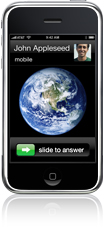 Ahora les presento lo que creo es la primera guía en Español jamás publicada en Internet sobre cómo activar y desbloquear tu iPhone para que funcione con cualquier proveedor mundial que utilice tarjetas estándar de tipo SIM (para GSM). Así mismo creo que es posible que sea la primera guía (en cualquier idioma) que te explique todo el proceso (desde que compras un iPhone hasta que hagas llamadas con él) en vez de simplemente decirte que hagas esto o aquello sin tú saber qué estás haciendo. Ahora les presento lo que creo es la primera guía en Español jamás publicada en Internet sobre cómo activar y desbloquear tu iPhone para que funcione con cualquier proveedor mundial que utilice tarjetas estándar de tipo SIM (para GSM). Así mismo creo que es posible que sea la primera guía (en cualquier idioma) que te explique todo el proceso (desde que compras un iPhone hasta que hagas llamadas con él) en vez de simplemente decirte que hagas esto o aquello sin tú saber qué estás haciendo.Al final de esta guía podrás utilizar cualquier tarjeta SIM (que no esté bloqueada con clave) en tu iPhone para hacer llamadas como en cualquier otro teléfono celular. En mi caso acabo de activar hace unos minutos mi iPhone para que funcione en República Dominicana en la red Claro. Nota algo importante: Esto lo he probado en mi iPhone y me ha funcionado, pero no puedo ofrecer ningún tipo de garantía (o dar asistencia) en caso de que algo te salga mal. Así mismo no me responsabilizo de cualquier daño que causes haciendo esto, ni de las repercusiones legales que esto podría tener en tu país. Nota además que esta guía es para usuarios técnicos que saben lo que hacen, por lo que si no eres un experto en estas cosas, lee la guía primero y si crees no poder seguir los pasos consigue asistencia antes de proseguir, pues en algunos pasos te enviaremos a que hagas cosas cuyos pasos no vamos a detallar. Primero unos cuantos conceptos a explicar. Para hacer esto simplemente compra cualquier iPhone (yo compré el de 4GB en US$300 dólares), y NO lo actives con AT&T en los EEUU, pues como verás vamos a circunnavegar ese paso. Una cosa que notarás cuando compres el iPhone es que no puedes hacer absolutamente nada con él. Apenas lo puedes iniciar, pero no puedes ni acceder al menú principal de aplicaciones, por lo que literalmente no puedes hacer nada. Para poder acceder al menú del iPhone, y poder utilizarlo cuando menos como un iPod, navegador de Internet, visor de fotos y cámara digital (entre otras cosas), tenemos que "activar" al iPhone. Nota que "activar" en este caso significa solo eso, entrar al iPhone, pero todavía NO poder hacer llamadas. Por tanto, el primer paso es Activar al iPhone, en donde lo que en realidad estamos haciendo es engañando a iTunes y al iPhone para hacerles creer que ya haz firmado un contrato con AT&T. Después que lo activemos, el segundo paso es poder instalar nuestras propias aplicaciones nativas al iPhone. A este paso se le llama en inglés "jailbreak", que en español es algo como "salir de la cárcel" (aludiendo de que uno está liberando al iPhone de su prisión). Cuando le hacemos el jailbreak al iPhone lo que hacemos es romper la protección para entrar "detrás de las cortinas" al sistema operativo mismo (en esta caso, OS X). Finalmente, después que hacemos el jailbreak, y que podemos tener acceso al fichero del iPhone por la linea de comando (y otros protocolos de red), el próximo paso es copiar al iPhone los programas que nos permitirán desbloquear al iPhone para que puedas hacer llamadas con él. Ahora iniciemos. Primeros los requerimientos: 1. Un iPhone con firmware 1.0.2 (si tienes 1.0.1 permite que iTunes te haga un update a 1.0.2). 2. Una máquina con Windows XP (aunque para los pasos básicos es posible utilizar programas equivalentes en OS X, pero eso ya es por tu cuenta). Yo tengo XP con Service Pack 2. 3. Una conexión WiFi al iPhone con acceso a Internet (esto es necesario para descargar algunos programas al iPhone). Nota que es posible también hacer esto con iBrickr desde tu PC, pero aun así tu PC necesitaría acceso al Internet, y el proceso es mas tedioso, por lo que lo mejor es WiFi. 4. iTunes versión 7.3.0.54 (tiene que ser esa versión exacta y ninguna otra). Hay hacks para utilizar otras versiones, pero esta guía requiere esa versión. Nota que si tienes una versión superior debes desintalarlo por completo e instalar la nueva versión. Si de casualidad llegaste a instalar la última versión (7.4.1) entonces te recomiendo que hagas esto en otra PC/Laptop al menos que quieras investigar los hacks existentes para esa versión. Puedes descargar iTunes 7.3.0.54 en este enlace directo de Apple 5. Descarga iPhone Unlock Toolkit 1.0.0.1 desde este enlace 5. Necesitas descargar iBrickr versión 0.8. Descárgalo en esta página. 6. Necesitas descargar estos programas (iUnlock) que ejecutan el desbloqueo final. Si tienes todo los requerimientos, procede a continuación. Lo primero que queremos hacer es poder entrar al iPhone sin activarlo con AT&T. Para esto vamos a utilizar el programa iPhone Unlock Toolkit 1. Arranca iTunes e inicia el programa que descargaste en iPhone Unlock Toolkit y sigue las muy sencillas instrucciones que te da (hacer clic para empezar, después conectar el iPhone, etc). Al ejecutar este programa exitosamente podrás ahora entrar al menú principal del iPhone sin problemas. Además, en el menú de iTunes que presenta tu iPhone podrás ahora hacer clic sobre el nombre que le diste a tu iPhone y tendrás acceso al menu que te permite agregar fotos, videos, canciones, etc. 2. Ahora vamos a preparar al iPhone para poder copiar archivos dentro de él a nuestro antojo, incluyendo poder tener acceso al sistema de ficheros. Para esto ejecuta el programa iBrickr (es recomendado que desempaques todos los archivos de iBrickr a la carpeta C:\iBrickr). Nota que pueden ver un video en Inglés de lo que vamos a hacer en este enlace. 3. Arranca iBrickr.exe y haz clic en "Free my iPhone". Con esto vamos a hacer el paso de jailbreaking del iPhone. ibrickr te va a decir que inicies iTunes, entres al menú de tu iPhone en iTunes, y hagas clic en el botón que dice "Restore". Cuando hagas clic en "Restore" eso ocasionará que iTunes te pregunte si quieres restaurar. Dile que sí haciendo clic en el botón de "Restore". Haz clic ahora en las pantallas legales que te presentará iTunes y una descarga de unos 91MB iniciará desde Apple hasta tu PC. 4. Es ahora importantísimo que mientras el archivo de 91MB descarga, que desconectes tu iPhone. Pues queremos ocasionar un error cuando la descarga termine y iTunes se queje de que no encuentra tu iPhone. Dile a iTunes que OK (nunca conectes tu iPhone a tu PC), y cierra iTunes. 5. Ahora conecta otra vez tu iPhone y regresando a la pantalla de iBrickr haz clic en el botón que dice "Check again". 6. En este momento iBrickr va a ejecutar el proceso de jailbreaking de tu iPhone, y en un momento te dirá que por favor reinicies tu iPhone. Para reiniciar el iPhone, deja presionado el botón de arriba del iPhone por un par de segundos hasta que aparezca el deslizador rojo al tope de la pantalla, el cual debes deslizar a la derecha para que el iPhone se apague. 7. Ahora que el iPhone está apagado es importante que hagas lo siguiente correctamente: Presiona una vez el botón de arriba del iPhone, lo que hará que aparezca el logo de Apple. Desde que veas el logo presiona (y deja presionado) tanto el botón de arriba, como el botón de "Inicio" (el que está abajo de la pantalla, en el frente del iPhone). Mantén ambos botones presionados como por unos 10 a 15 segundos (aparentará que el iPhone se reiniciará 2 veces mientras mantienes los botones presionados), hasta que veas un triángulo amarillo en el mismo centro de la pantalla, en cuyo momento puedes dejar de presionar los dos botones. 8. En este momento iTunes te dirá algo (ve el video para mas información), dile OK, pero NO hagas clic en el botón de Restore como te sugirió iTunes hace un par de segundos atrás en la ventanita que le diste OK. 9. Ahora regresa a la pantalla de iBrickr el cual empezará a hacer su trabajo por unos segundos, y cuando termine te mostrará un botón que dice "Sweet!", lo que es la señal de que todo funcionó bien. 10. Ahora podemos instalar aplicaciones en el iPhone, por lo que si lo deseas puedes salir de iBrickr y regresar después (simplemente lanza el programa iBrickr.exe otra vez, y iBrickr se dará cuenta de que ya no tienes que hacer el paso de jailbreaking y te llevará directo al menú para copiar aplicaciones). 11. El próximo paso es copiar el programa que se llama Installer-1.8.pxl al iPhone. Installer-1.8.pxl vino junto con iBrickr el mismo zip del programa. Para instalarlo simplemente ve al menú de iBrickr que dice Aplications, y después haz clic sobre el botón que dice "Install Application", y busca el archivo Installer-1.8.pxl en tu PC, selecciónalo y dile OK. Esto causará que el programa Installer-1.8.pxl se copie al iPhone y figure como una aplicación mas en el menú principal del iPhone. Nota que casi cada vez que instalas algo en el iPhone, que este se reiniciará por sí solo. Nota además que puedes conseguir multitudes de programas del tipo ".pxl" en Internet que puedes instalar al iPhone de esta manera, sin embargo el programa Installer-1.8.pxl es un programa especial que sirve para instalar otros programas al iPhone por medio de WiFi. Para hacer esto simplemente arranca la aplicación "Instaler" que aparece en el iPhone, y busca la aplicación que deseas y la instalas. Esta es descargada por medio de WiFi al iPhone. Es recomendable además que vayas a la solapa que dice "Update" de vez en cuando para estar siempre actualizado. 11.5. Utiliza el programa que instalaste en el iPhone ("Instaler") para instalar estos 3 archivos: - Community Sources - BSD Subsystem - OpenSSH 12. Ahora que podemos instalar aplicaciones al iPhone, es hora de instalar los archivos necesarios para liberar al iPhone por completo y permitir que utilices tu propia tarjeta SIM. Para hacer esto simplemente descarga la aplicación en esta página e instálala en tu iPhone con iBrickr. Después simplemente haz clic en al icono de la aplicación en tu iPhone y espera unos 20 minutos para que el programa haga su cosa. NOTA que es importante que ANTES de ejecutar esta aplicación que le digas a tu iPhone que nunca se ponga a dormir si dejas de utilizarlo. Para hacer esto simplemente ve a "Settings", después a "General", y después a "Auto-lock" y elige "Never". Después que termines de desbloquear tu iPhone acuérdate de regresar a cambiar esta opción a su estado original. Al final de esos 20 minutos, y si todo sale bien, simplemente entras un SIM estándar de tu celular viejo a tu iPhone y deberá funcionar sin problemas. Espero que esto le sea útil a muchas personas!!! Ahora si me permiten, tengo que irme a dormir porque me espera un largo día de trabajo en unas pocas horas (por lo que si ponen comentarios acá es posible que no les pueda responder hasta unas cuantas horas mas tarde). ¡¡¡Feliz hacking!!! :) - Eliax.com Nota: Si actualizo esta guía, lo haré con un comentario acá abajo, por lo que regresen de vez en cuando a esta guía por si acaso agrego/cambio algo. Actualización 1: El usuario "Wilson RCA" nos acaba de confirmar que los iPhones desbloqueados también funcionan en Orange Dominicana, lo que refuerza lo que dijimos anteriormente de que esta guía debe funcionar con cualquier proveedor GSM del mundo que no le ponga clave a sus tarjetas SIM. Actualización 2: He estado haciendo pruebas antes de acostarme, y he notado que aunque todo parece funcionar (puedo hacer y recibir llamadas, caller ID y Photo ID funciona, etc), y puedo hasta enviar mini-mensajes, lo único que no puedo aparentemente hacer es recibir mini-mensajes (cosa que no me importa mucho). Si esto lo resuelvo de alguna manera lo comentaré en este espacio en otro momento. Actualización 3: Acaba de salir una aplicación gráfica para el paso final de desbloqueo, por lo que actualicé el paso 12 de esta guía para reflejar ese hecho. Ahora todo es mucho mas fácil!!! Actualización 4: Acabo de confirmar personalmente que el hack funciona con Orange Dominicana también (gracias a Donny y Juan por hacer la prueba con un SIM de Orange en mi iPhone). Actualización 5: Acabo de agregar el paso 11.5 (entre el paso 11 y 12), el cual creo resolverá muchos problemas que algunos están teniendo. Actualización 6: Confirmado, se pueden enviar mini-mensajes (así como recibirlos), y también se puede acceder a todos los servicios de Internet por medio de la tecnología EDGE (es decir, que ya no es obligatorio acceder a Internet con WiFi solamente!). Actualización 7: Acabo de ingresar un nuevo artículo a eliax que creo puede ayudar a algunos que estén estancados desbloqueando sus iPhones. Vayan a este enlace. autor: josé elías |
|
|
|
|
|
|
|
Hace unos minutos por fin pude desbloquear mi iPhone por completo con iUnlock!!!
En estos momentos estoy escribiendo una guía para compartirla con todos. Visiten unos minutos mas tardes cuando la publique!!! autor: josé elías |
|
|
|
|
|
|
 Era solo cuestión de tiempo. Apenas horas después de que los primeros usuarios que pagaron por iPhoneSIMFree recibieron el software, otro grupo de hackers logró hacer ingeniería inversa en el software y terminaron su propia versión de un software que desbloquea por completo al iPhone! Era solo cuestión de tiempo. Apenas horas después de que los primeros usuarios que pagaron por iPhoneSIMFree recibieron el software, otro grupo de hackers logró hacer ingeniería inversa en el software y terminaron su propia versión de un software que desbloquea por completo al iPhone!El programa se llama iUnlock, y ya hay confirmaciones en Internet de que funciona. Se espera en las próximas horas un interfaz gráfico del programa (por ahora es todo a puro comandos en el shell, y copiando archivos manualmente, aunque no aparenta muy complicado). Guía oficial de iUnlock Guía secundaria de terceros autor: josé elías |
|
|
|
|
|
|
 Ya tenemos noticias de que los primeros usuarios han podido desbloquear sus iPhones con el método de iPhoneSimFree del cual les hablamos ayer. Ya tenemos noticias de que los primeros usuarios han podido desbloquear sus iPhones con el método de iPhoneSimFree del cual les hablamos ayer.Una cosa a tomar en cuenta: Si tu tarjeta SIM utiliza una clave, es importante que la deshabilites (eso por lo general lo puedes hacer en el menú de configuración de tu celular). Nota sin embargo que supuestamente la última versión de iPhoneSimFree ya toma eso en consideración, pero mientras mas simple hagas el proceso mejor. Finalmente noten todos que es posible que un día de estos (talvez antes de lo que se imaginan) escriba una guía detallada de cómo utilizar cualquier iPhone en tu país (o hasta en los mismos EEUU con otro proveedor que no sea AT&T). autor: josé elías |
|
|
|
|
|
|
 Hoy los envío a un trabajo que explica una manera bastante genial para generar verdaderos números aleatorios (en vez de semi-aleatorios como se hace casi siempre hoy día) utilizando nada mas que la memoria RAM de tu PC. Hoy los envío a un trabajo que explica una manera bastante genial para generar verdaderos números aleatorios (en vez de semi-aleatorios como se hace casi siempre hoy día) utilizando nada mas que la memoria RAM de tu PC.Antes de continuar, para los que no son técnicos, el poder generar números aleatorios (o como se les dicen también "números al azar" o "números a la suerte") es algo importantísimo en el campo de la ciencia de la computación, debido a que muchos algoritmos dependen de un buen generador de números aleatorios. Por ejemplo, números aleatorios son utilizados muchas veces en programas que cifran datos antes de enviarlos por Internet, por lo que mientras mas aleatorios son los valores, menores las posibilidades de que puedan ser deducidos al otro lado de la comunicación. Regresando al tema, la idea de este nuevo sistema se basa en el hecho de que los "bits" que componen los módulos de memoria RAM en el momento de uno encender por primera vez una máquina están en uno de tres posibles estados, dependiendo esto mucho de las circunstancias bajo las cuáles ese módulo de memoria RAM fue fabricado. Los tres estados son: 1. El estado inicial es casi siempre 0. 2. El estado inicial es casi siempre 1. 3. El estado inicial es 0 o 1, con probabilidad casi igual de que sea uno o el otro. Los bits que nos interesan son los del tercer caso, pues si podemos determinar cuáles por lo general están en un estado indeterminado, entonces podemos utilizar el valor de todos esos bits como una cadena de bits totalmente aleatorios. Para determinar cuáles bits (y hay miles de millones de bits en una memoria de 1GB, como ejemplo) son aleatorios, lo único que hay que hacer es apagar y prender la PC muchísimas veces, y en cada encendido anotar el valor de cada bit. Después que hagamos esto muchas veces las leyes de estadísticas entrarán en efecto y nos dirán fácilmente cuáles bits tienden a ser 0, cuales tienden a ser 1, y cuáles son indeterminables. Y con ese dato obtenemos los bits que necesitamos y de ahí en adelante podemos tener cadenas de millones de bits que son aleatorios. ¿Genial, no? Fuente de la técnica autor: josé elías |
|
|
|
|
|
|
 Hay unos cuantos servicios en Internet que te permiten buscar la carátula de las canciones que tienes en tu PC, uno de ellos siendo el sistema que tiene iTunes de Apple que permite que iTunes automáticamente busque las carátulas de tus canciones y las descargue (las cuales a propósito se ven fenomenales en el iPod, y mejor aun en el iPhone con CoverFlow). Hay unos cuantos servicios en Internet que te permiten buscar la carátula de las canciones que tienes en tu PC, uno de ellos siendo el sistema que tiene iTunes de Apple que permite que iTunes automáticamente busque las carátulas de tus canciones y las descargue (las cuales a propósito se ven fenomenales en el iPod, y mejor aun en el iPhone con CoverFlow).El problema es que aunque este servicio es gratuito, al menos con iTunes debes tener una cuenta en Apple, cosa que muchas personas no tienen en países en donde no hay tiendas de iTunes. Así que aquí está la solución: Una página en donde entras el nombre de un artista y álbum, y esta te devuelve una imagen de la carátula, tanto en baja resolución como en 1425 x 1425 pixeles. Como ejemplo prueba "Bob Marley" y "Legend" en las dos cajitas que te presenta. Enlace a la página autor: josé elías |
|
|
|
|
|
|
 Hoy te llevamos a la cúspide del lujo, el desborde y el exceso, presentándote este asombroso y super-caro Penthouse en el centro de New York, a un precio de unos asombrosos US$70,000,000 de dólares (70 millones para el que se confunde con tantos ceros). Hoy te llevamos a la cúspide del lujo, el desborde y el exceso, presentándote este asombroso y super-caro Penthouse en el centro de New York, a un precio de unos asombrosos US$70,000,000 de dólares (70 millones para el que se confunde con tantos ceros).El lujoso apartamento está localizado en los tres últimos pisos del famoso Pierre Hotel, e incluye en el precio 3 pisos, 5 dormitorios, 7 baños, 5 chimeneas, una gran terraza y una espectacular vista de 360 grados de toda la ciudad de New York. No se qué otras cosas tendrá, pero tan solo el mantenimiento mensual de este lugar cuesta US$38,720 dólares. Enlace al anuncio de venta (si haces clic en las fotos pequeñas podrás ver mas fotos ampliadas) autor: josé elías |
|
|
|
|
|
|
 Uno de los misterios mas interesantes del ser humano acaba de ser revelado por un grupo de científicos Ingleses, el misterio del papel que juegan nuestros ojos a la hora de leer. Uno de los misterios mas interesantes del ser humano acaba de ser revelado por un grupo de científicos Ingleses, el misterio del papel que juegan nuestros ojos a la hora de leer.Hasta ahora, aparentaba a simple vista que ambos de nuestros ojos seguían (o rastreaban) las mismas letras mientras leíamos, pero los científicos acaban de descubrir que esa no es la realidad. Según los hallazgos, el 53% del tiempo ambos ojos están viendo la misma letra mientras leemos una palabra, pero el 39% del tiempo cada ojo ve una letra diferente (por lo general, dos letras aparte, como se ve en la imagen que presentamos), y en el restante 8% del tiempo cada ojo ve una letra pero al estilo "ojos cruzados" (es decir, el ojo derecho ve la letra izquierda, mientras que el ojo izquierdo ve la letra dos lugares a la derecha de la anterior). Según los científicos, el cerebro toma ambas imágenes y las fusiona, dándole a nuestras mentes la ilusión de una imagen única. Fuente de la noticia autor: josé elías |
|
|
|
|
en camino a la singularidad...
©2005-2025 josé c. elías
todos los derechos reservados
como compartir los artículos de eliax
Seguir a @eliax
